Your account is locked Macbook: Nguyên nhân, cách khắc phục

Lỗi Your account is locked MacBook là một trong những vấn đề bảo mật phổ biến mà người dùng macOS có thể gặp phải. Khi lỗi này xảy ra, bạn sẽ không thể đăng nhập vào tài khoản trên máy dù đã nhập đúng mật khẩu.
Nguyên nhân có thể đến từ việc nhập sai nhiều lần, lỗi đồng bộ Apple ID hoặc sự cố sau cập nhật hệ điều hành. Trong bài viết này, Sforum sẽ giúp bạn hiểu rõ nguyên nhân và cách mở khóa tài khoản một cách đơn giản, an toàn và không làm mất dữ liệu.
Xem thêm: Cách lấy lại, đổi mật khẩu khi quên mật khẩu Macbook
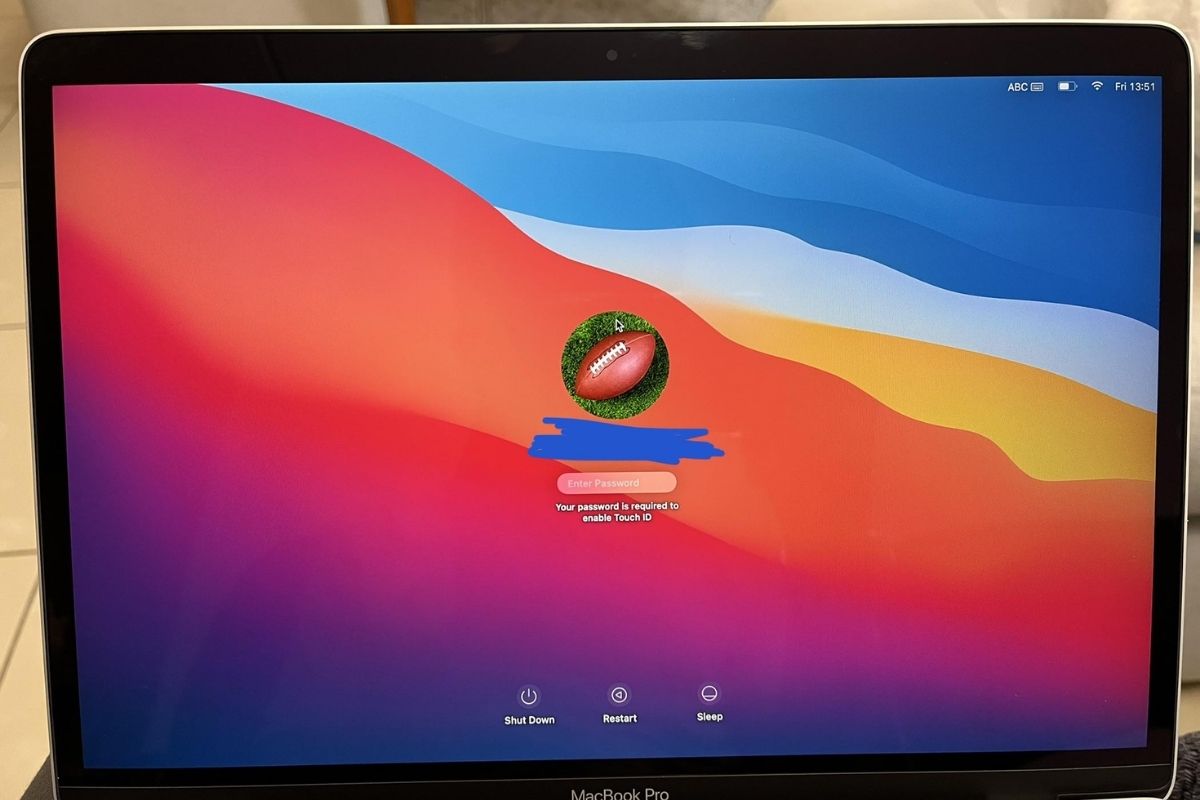
Lỗi Your account is locked MacBook là gì?
Lỗi your account is locked MacBook xảy ra khi bạn không thể đăng nhập vào tài khoản người dùng của mình dù đã nhập đúng mật khẩu hoặc từng sử dụng máy như bình thường. Màn hình hiển thị dòng thông báo rằng tài khoản đã bị khóa và bạn không thể tiếp tục truy cập.
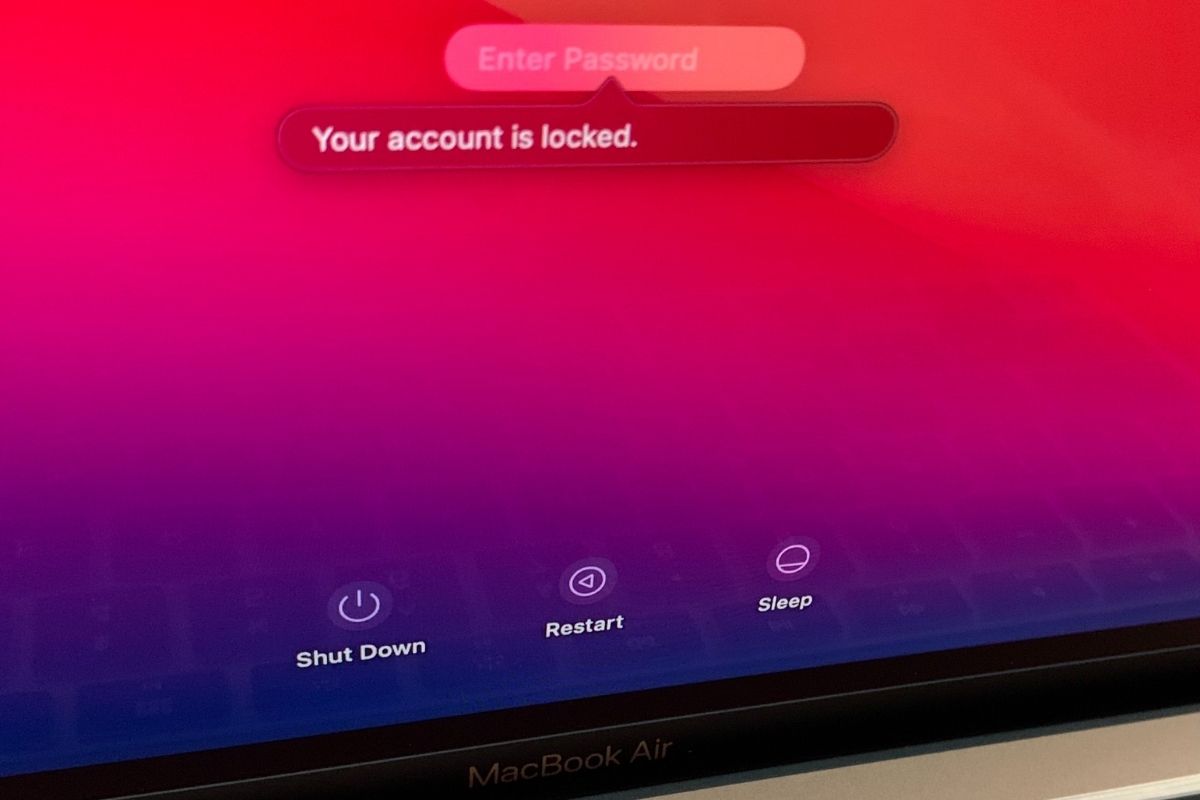
Thực chất, đây không phải là lỗi hệ thống, mà là một cơ chế bảo mật được tích hợp sẵn trong hệ điều hành macOS nhằm ngăn chặn truy cập trái phép. Khi hệ thống nghi ngờ có ai đó đang cố tình đăng nhập sai hoặc có xung đột trong quá trình xác thực, nó sẽ tự động khóa tài khoản như một biện pháp phòng ngừa.
Nguyên nhân tài khoản bị khóa trên MacBook
Việc tài khoản MacBook bị khóa có thể đến từ nhiều nguyên nhân khác nhau, không phải lúc nào cũng là do người dùng quên mật khẩu. Sau đây là một vài nguyên nhân phổ biến mà bạn có thể tham khảo:
Nhập sai mật khẩu nhiều lần liên tiếp
Nếu bạn thử đăng nhập nhưng nhập sai mật khẩu quá 3 - 5 lần, hệ thống sẽ hiểu rằng có thể đang có hành vi truy cập trái phép và tiến hành khóa tạm thời tài khoản. Đây là một biện pháp bảo vệ thiết bị khỏi bị xâm nhập.
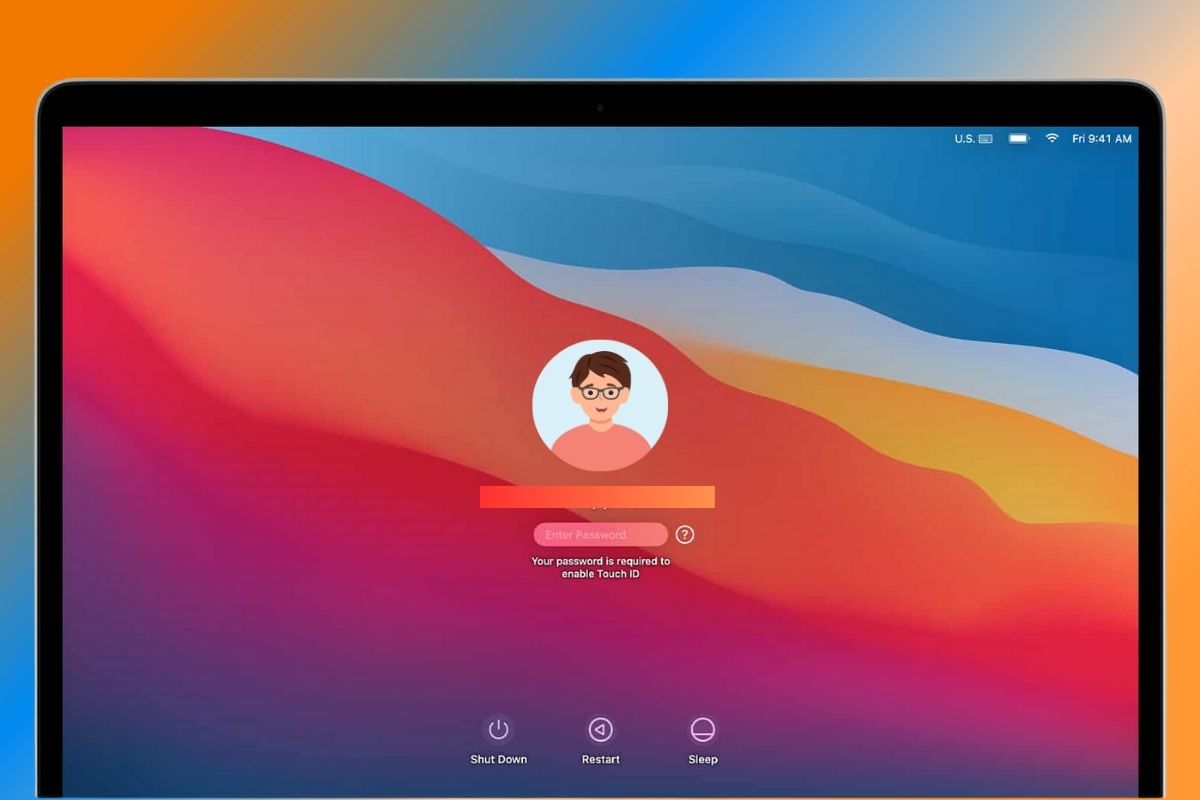
Tài khoản bị vô hiệu hóa bởi quản trị viên (với máy thuộc doanh nghiệp)
Nếu bạn đang sử dụng MacBook được cấp phát bởi cơ quan, trường học hoặc doanh nghiệp, có khả năng tài khoản của bạn đã bị quản trị viên mạng khóa lại từ xa. Việc này thường nhằm mục đích bảo mật khi có thay đổi chính sách sử dụng hoặc khi phát hiện thiết bị có rủi ro.
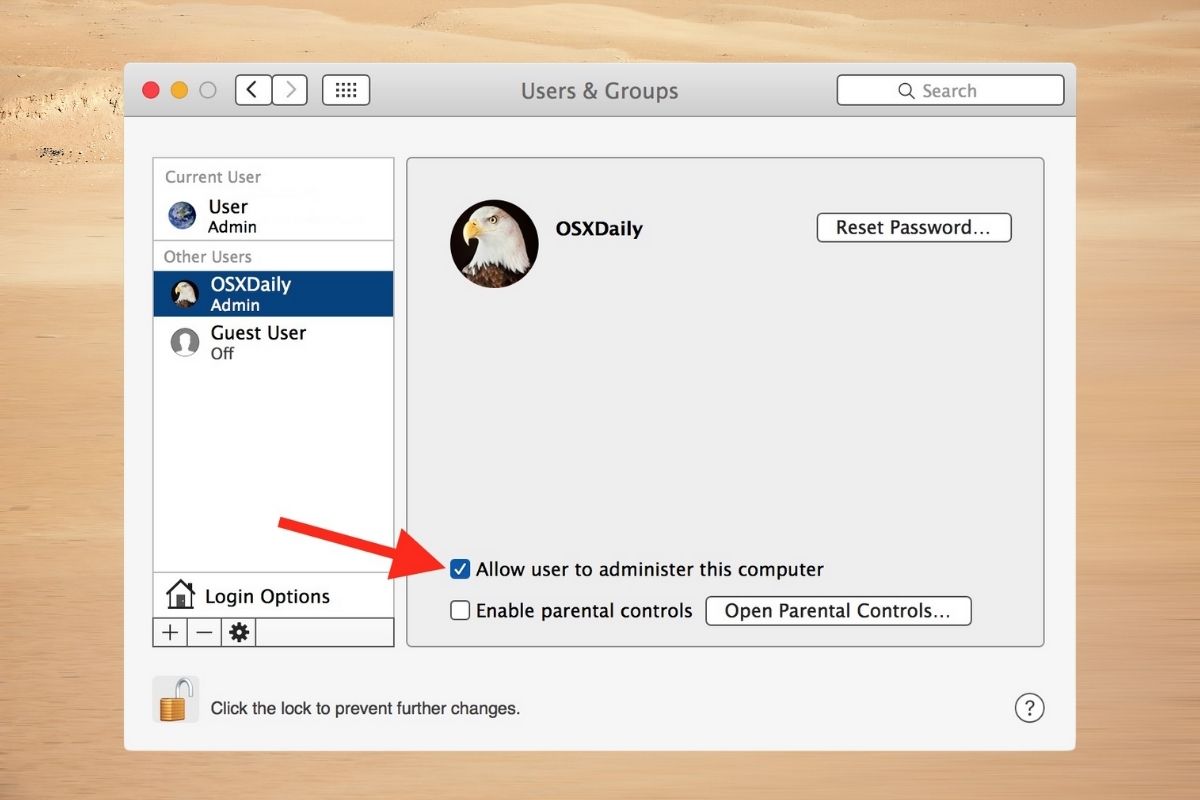
Xung đột sau cập nhật macOS hoặc thay đổi file hệ thống
Không ít người dùng gặp lỗi tài khoản bị khóa ngay sau khi cập nhật macOS. Một số thay đổi hệ thống, đặc biệt là liên quan đến xác thực người dùng, có thể gây ra lỗi tạm thời khiến hệ thống hiểu nhầm rằng tài khoản không hợp lệ.
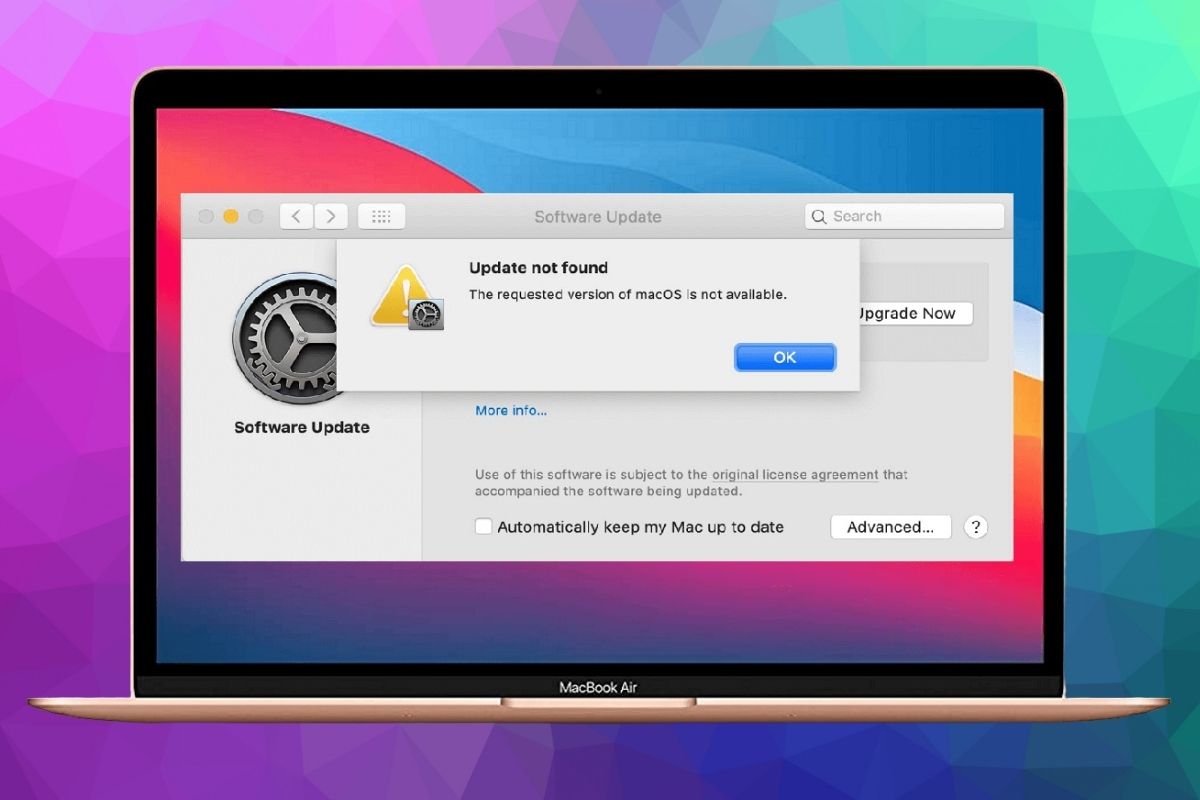
Đồng bộ sai giữa MacBook và Apple ID
Khi bạn thay đổi mật khẩu Apple ID, đăng xuất khỏi iCloud hoặc sử dụng nhiều tài khoản Apple khác nhau, có thể xảy ra xung đột xác thực khiến macOS không xác minh được người dùng. Trong trường hợp này, hệ thống có thể khóa tài khoản để yêu cầu bạn xác minh lại.
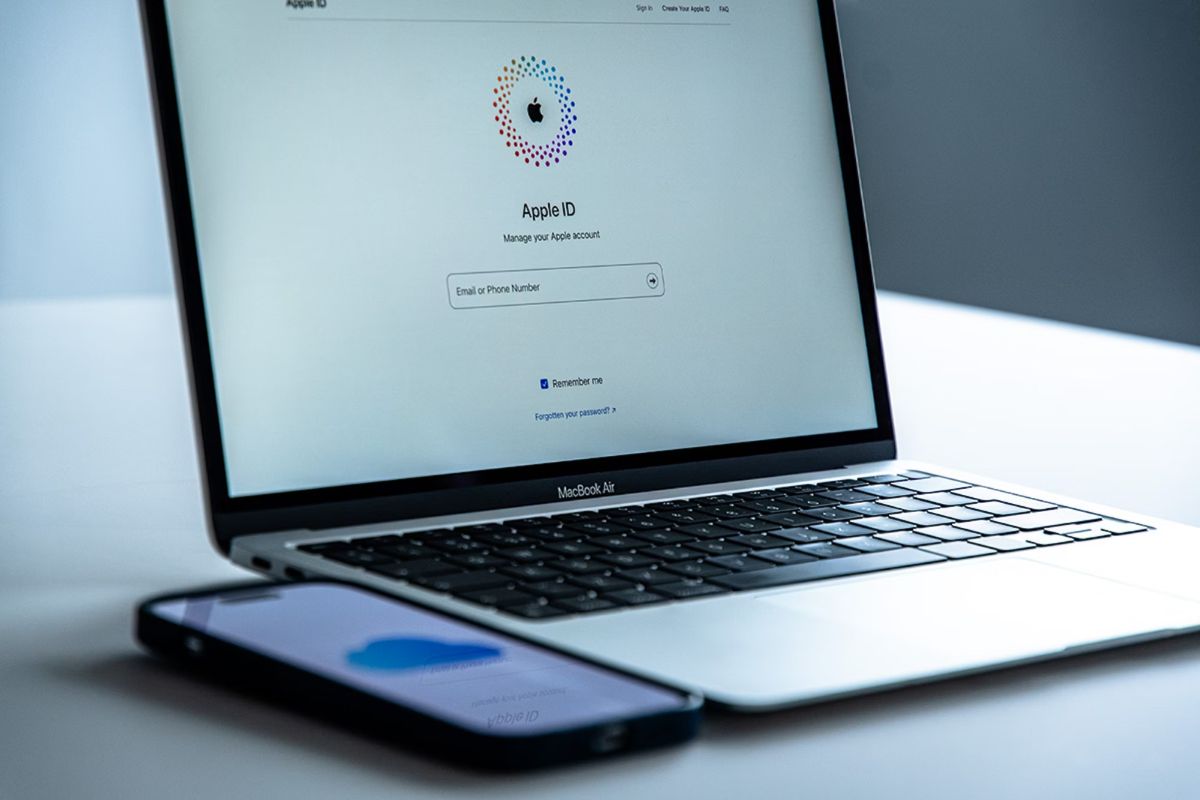
Tham khảo sản phẩm Macbook đang được CellphoneS mở bán với giá bán hấp dẫn như sau:
[Product_Listing categoryid="5" propertyid="" customlink="https://cellphones.com.vn/laptop/mac.html" title="Danh sách MacBook đang được quan tâm nhiều tại CellphoneS"]
Cách khắc phục lỗi Your account is locked MacBook
Tùy vào nguyên nhân gây ra lỗi mà bạn có thể lựa chọn phương án mở khóa phù hợp. Để khắc phục lỗi Your account is locked MacBook hiệu quả nhất, tham khảo các cách sau:
Đăng nhập bằng Apple ID để mở khóa
Cách đơn giản và an toàn nhất để đặt lại mật khẩu đăng nhập trên Mac là sử dụng Apple ID, nếu tài khoản người dùng đã được liên kết trước đó, bạn có thể dễ dàng thực hiện theo các bước dưới đây:
Bước 1: Tại màn hình đăng nhập, chọn tùy chọn “Reset it using your Apple ID” (nếu tính năng này đã được kích hoạt).
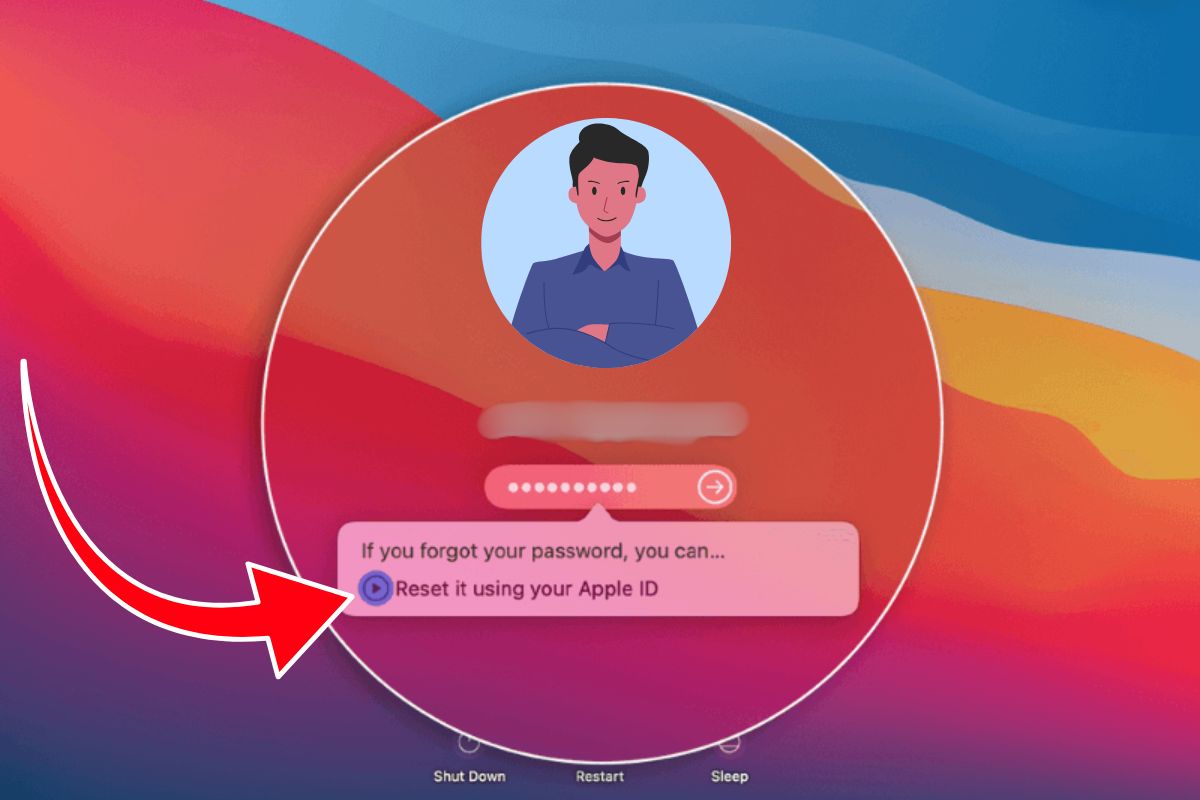
Bước 2: Nhập chính xác Apple ID và mật khẩu tương ứng rồi nhấn Tiếp theo để tiếp tục.
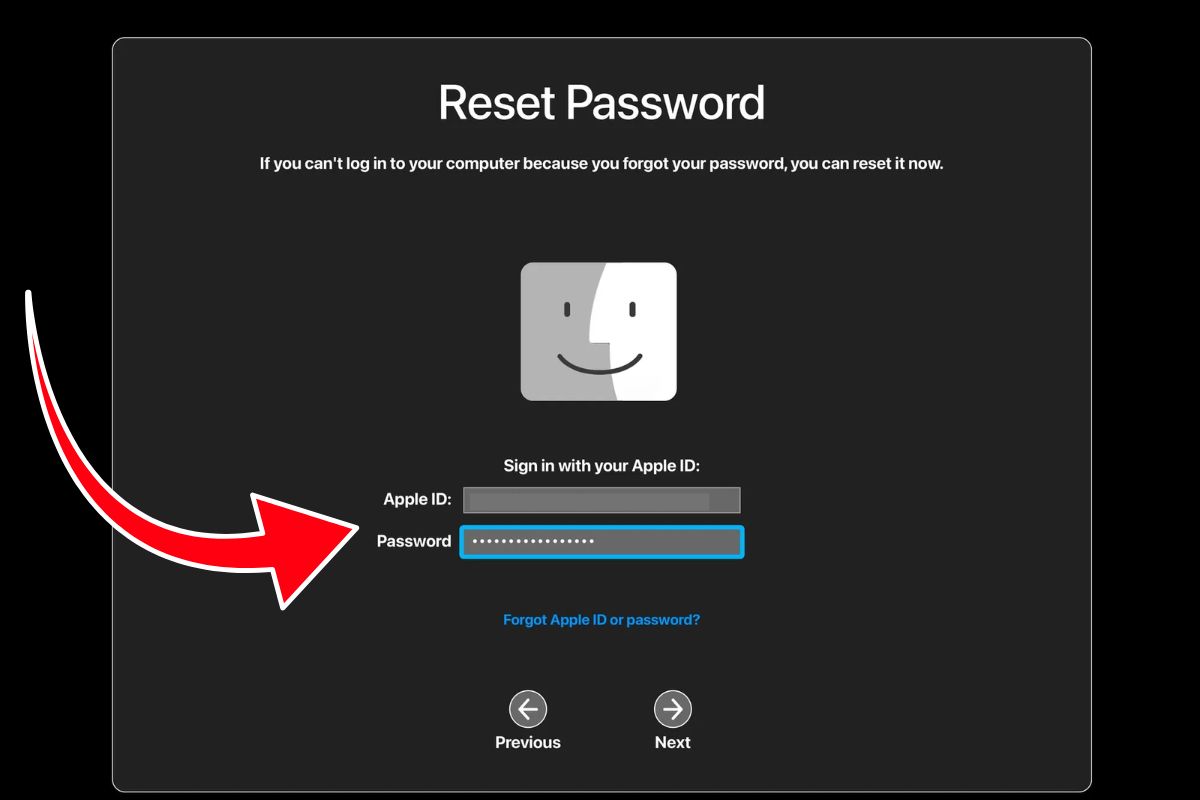
Bước 3: MacOS sẽ liệt kê các tài khoản người dùng hiện có trên máy, chọn đúng tài khoản mà bạn cần đặt lại mật khẩu. Nếu bạn đã bật xác thực hai yếu tố, hệ thống sẽ yêu cầu nhập mã xác minh được gửi đến thiết bị tin cậy. Sau khi nhập mã, chọn Xác minh để tiếp tục.
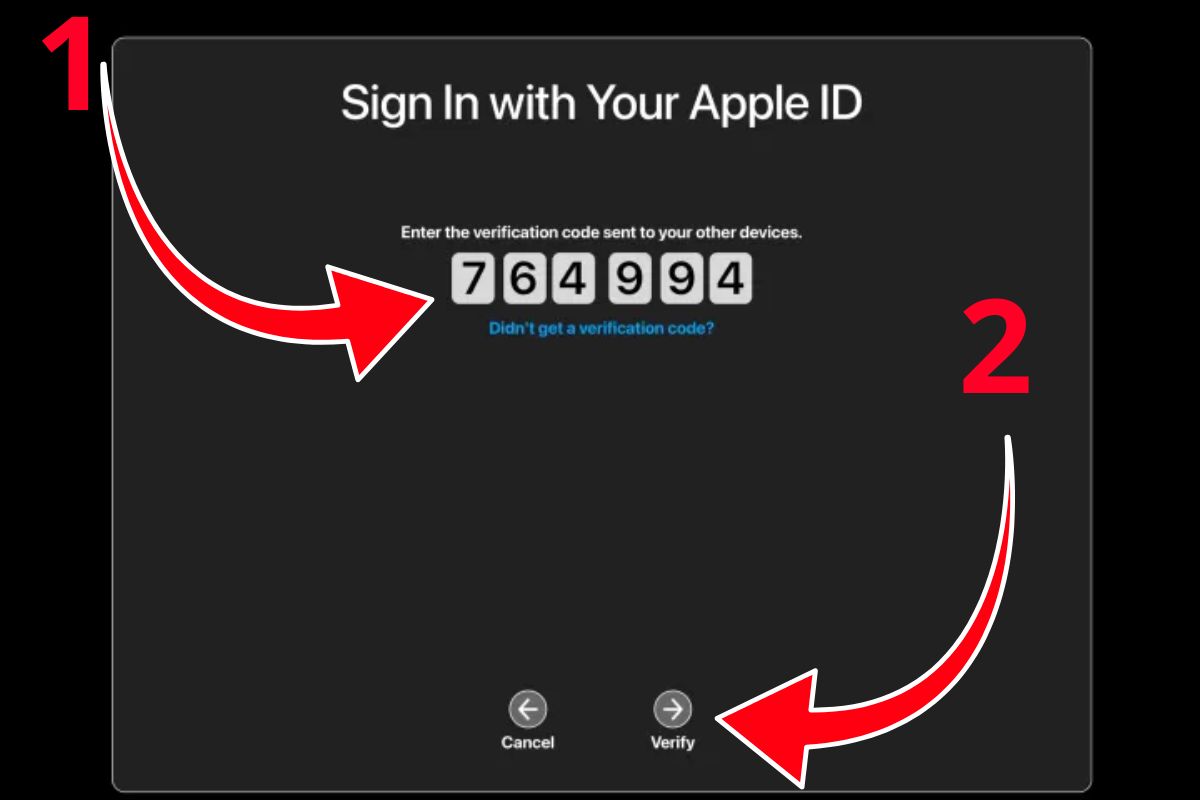
Bước 4: Danh sách các tài khoản người dùng trên máy sẽ hiện ra, chọn tài khoản bị quên mật khẩu rồi nhấn Tiếp theo.
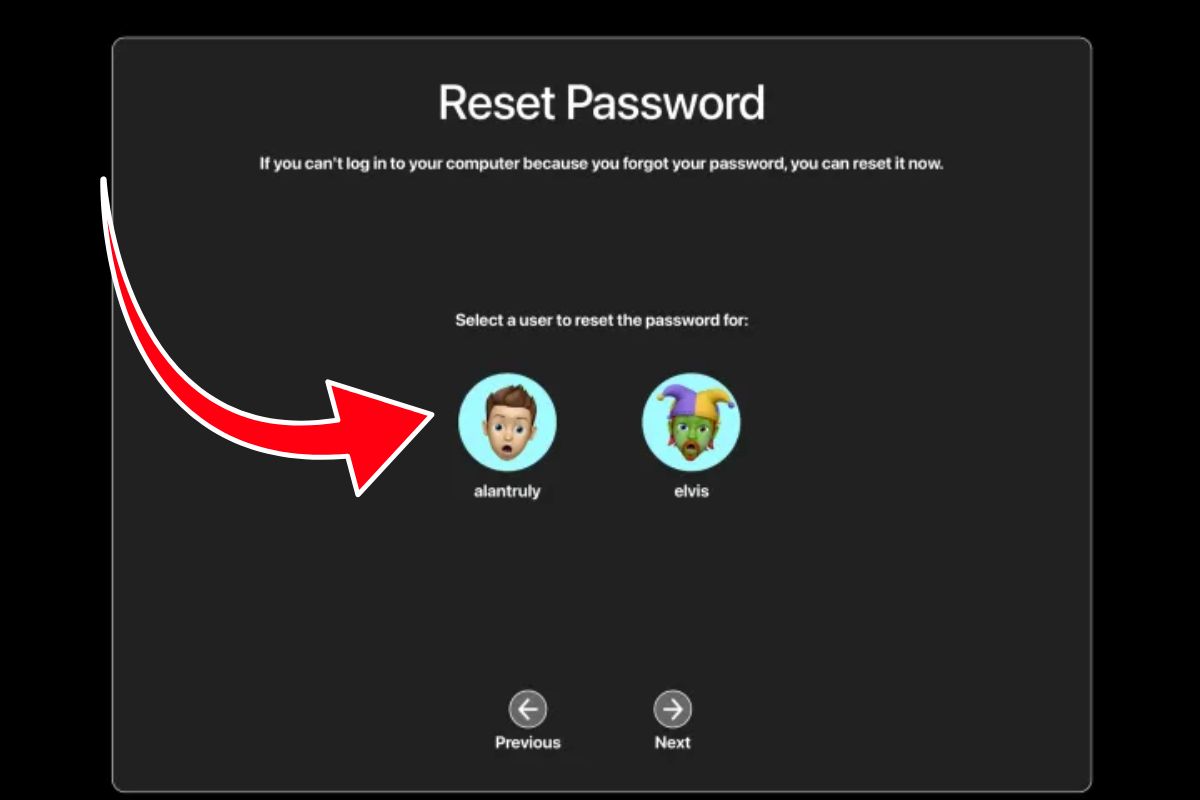
Bước 5: Nhập mật khẩu mới và xác nhận lại. Bạn cũng nên thêm một gợi ý mật khẩu để hỗ trợ trong trường hợp quên lần nữa.
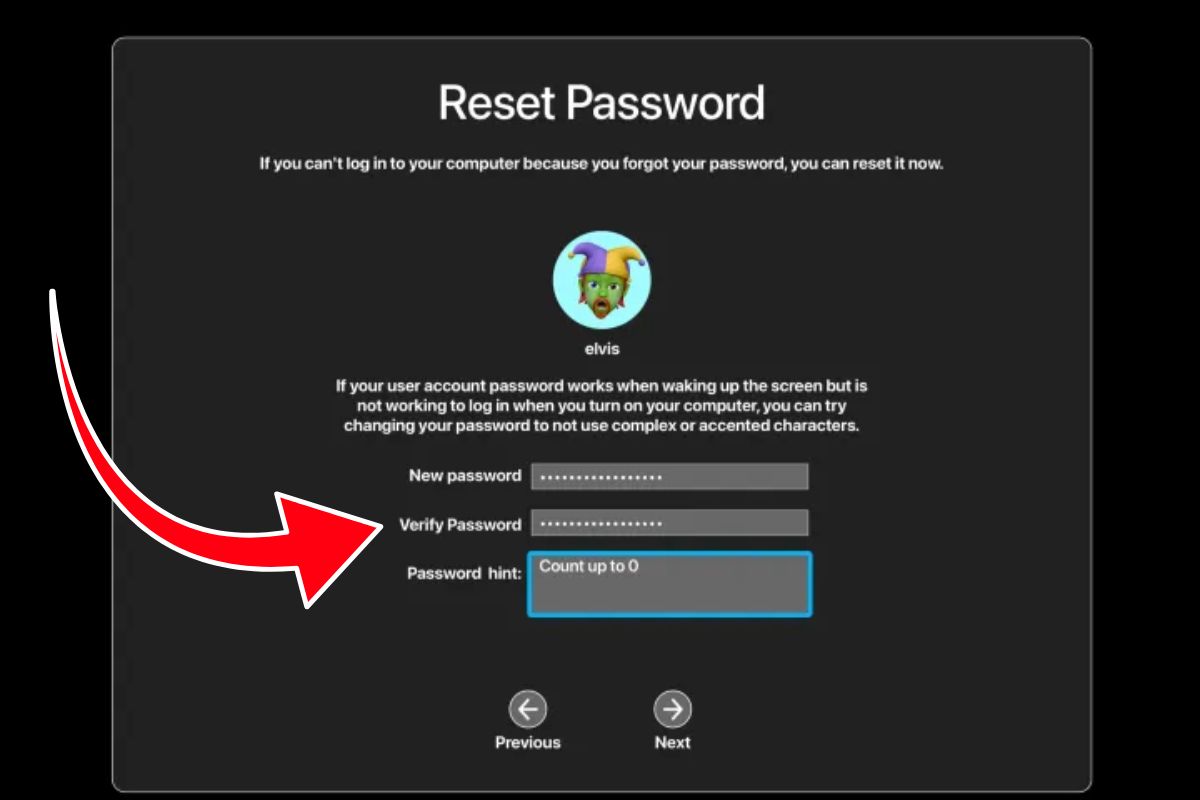
Bước 6: Sau khi hoàn thành, hệ thống sẽ yêu cầu khởi động lại máy. Khi máy khởi động lại, đăng nhập bằng mật khẩu mới vừa tạo.
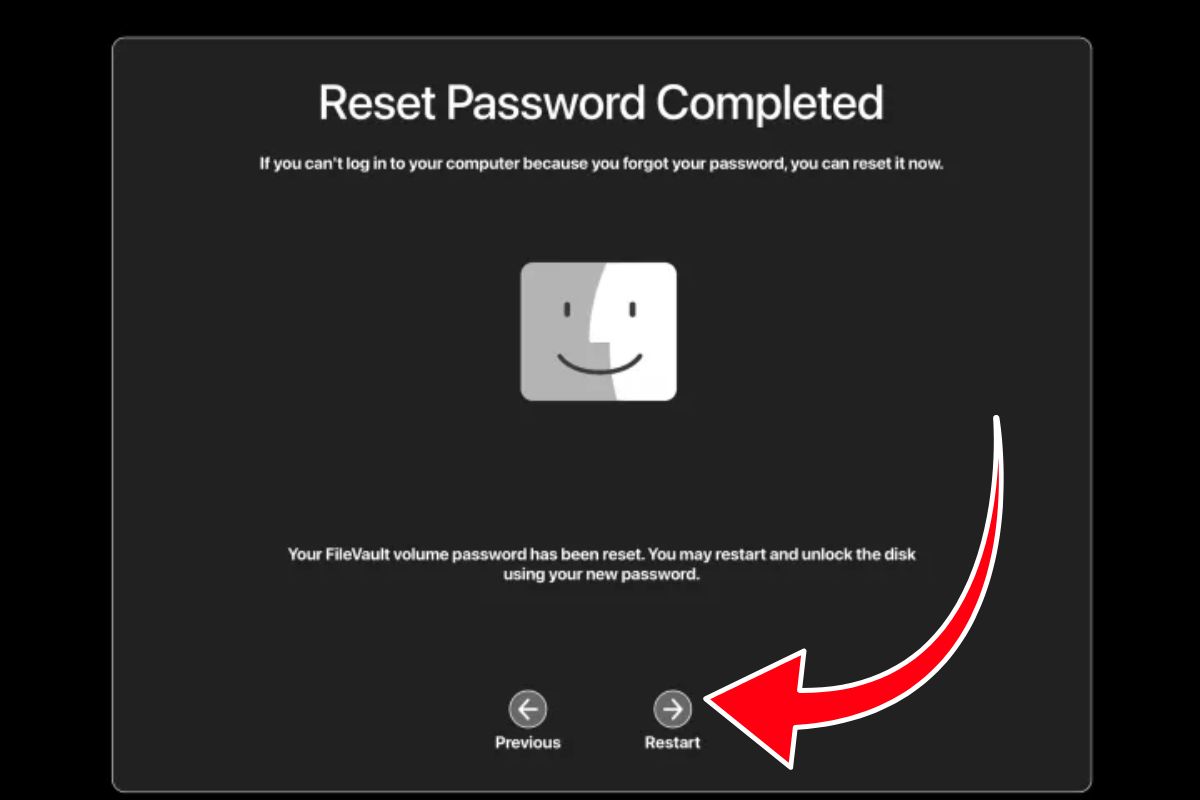
Phương pháp này không chỉ nhanh chóng mà còn đảm bảo an toàn tuyệt đối, không làm mất dữ liệu hay ảnh hưởng đến hệ điều hành.
Dùng tài khoản admin khác để mở khóa tài khoản bị khóa
Nếu máy Mac có nhiều tài khoản người dùng và bạn biết mật khẩu của một tài khoản quản trị (admin) khác, bạn có thể dễ dàng đặt lại mật khẩu cho tài khoản bị khóa thông qua tài khoản admin còn hoạt động. Đây là giải pháp hiệu quả trong môi trường gia đình, văn phòng hoặc trường học. Các bước thực hiện như sau:
Bước 1: Đăng nhập vào tài khoản quản trị còn sử dụng được.
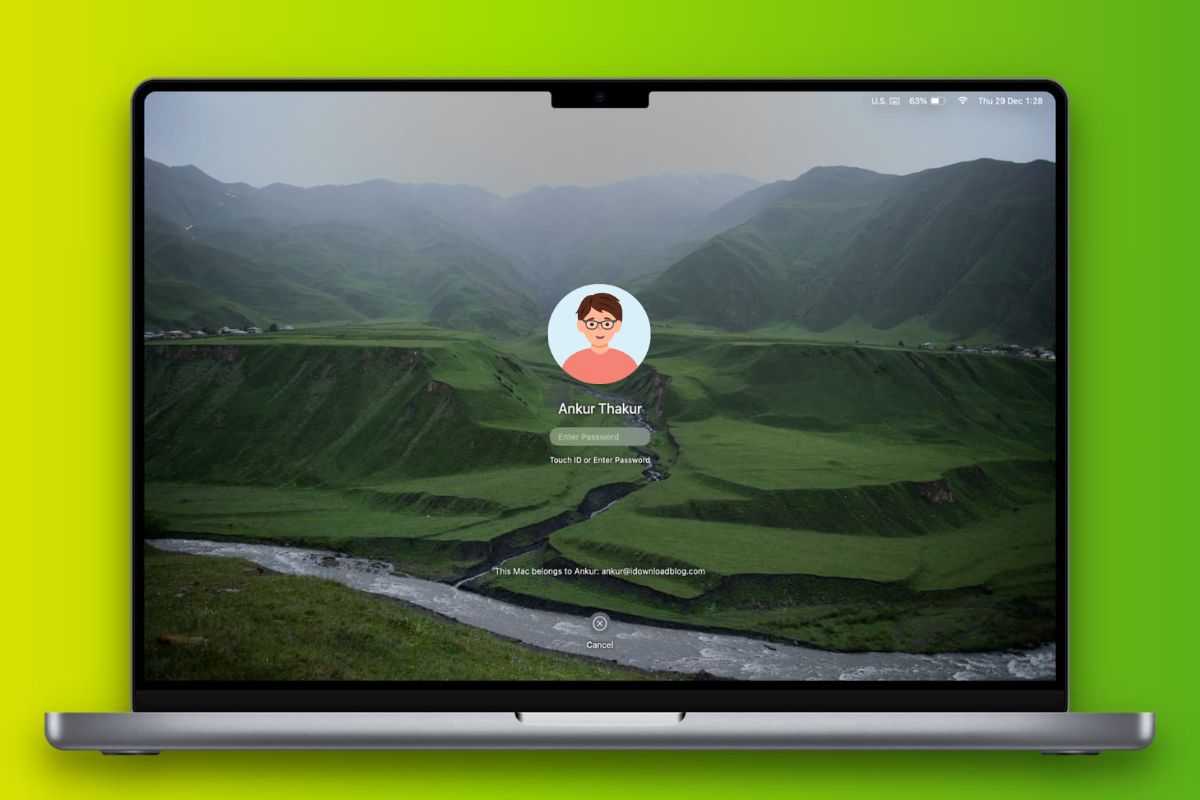
Bước 2: Mở System Preferences (hoặc System Settings trên macOS mới) > Bấm chọn Users & Groups.
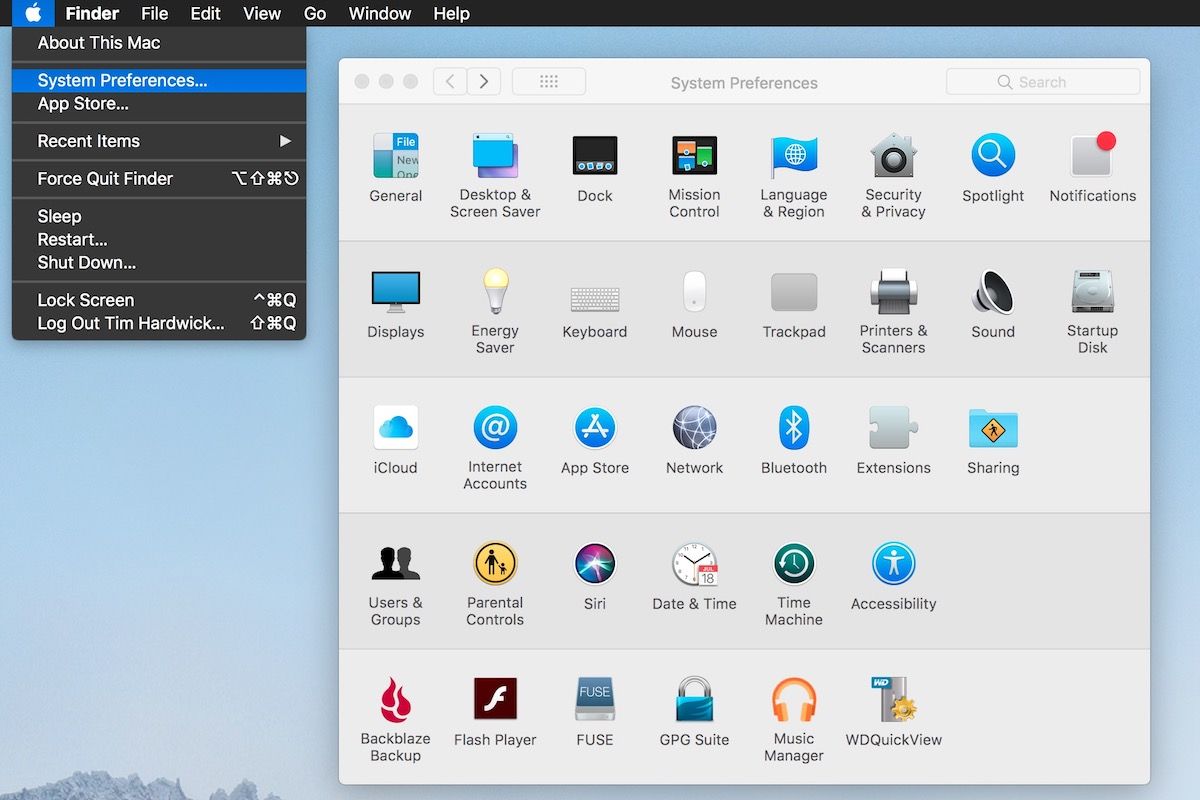
Bước 3: Nhấn vào biểu tượng ổ khóa ở góc dưới, nhập mật khẩu để cấp quyền chỉnh sửa.
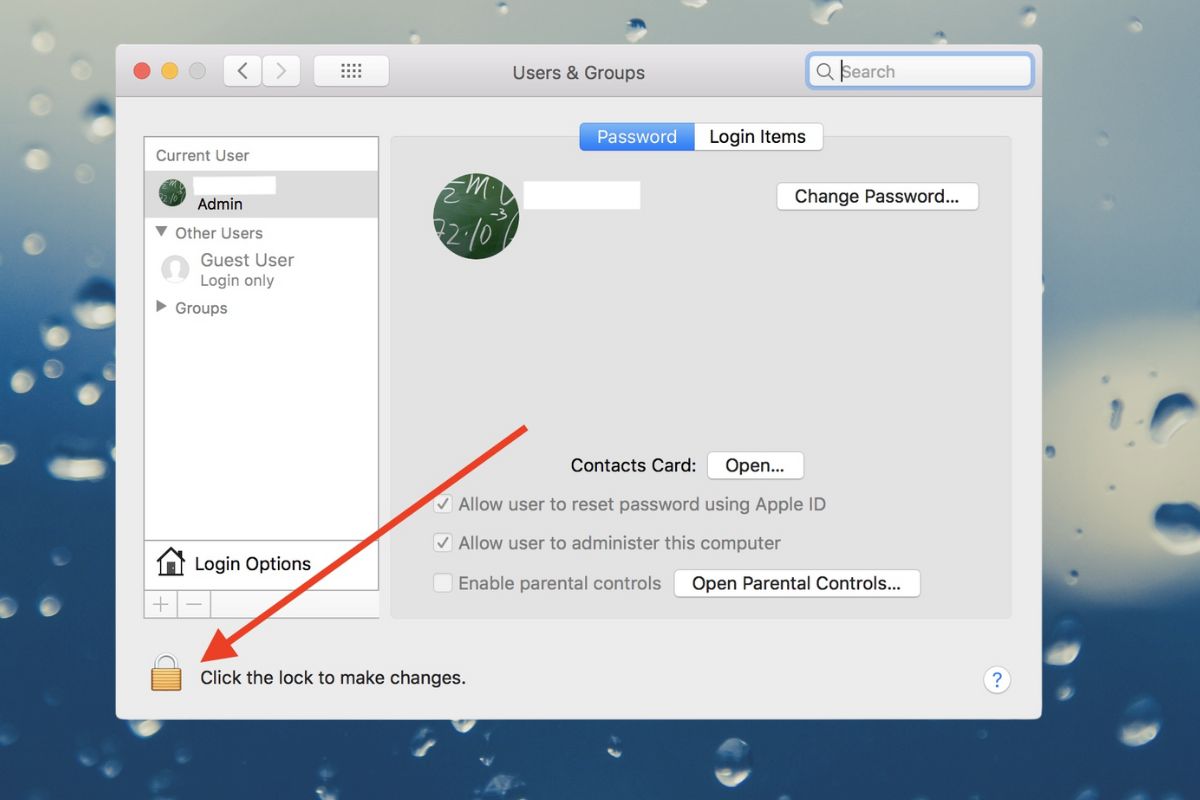
Bước 4: Tiến hành ấn chọn tài khoản bị khóa ở danh sách bên trái màn hình > Nhấn Reset Password và thiết lập mật khẩu mới.
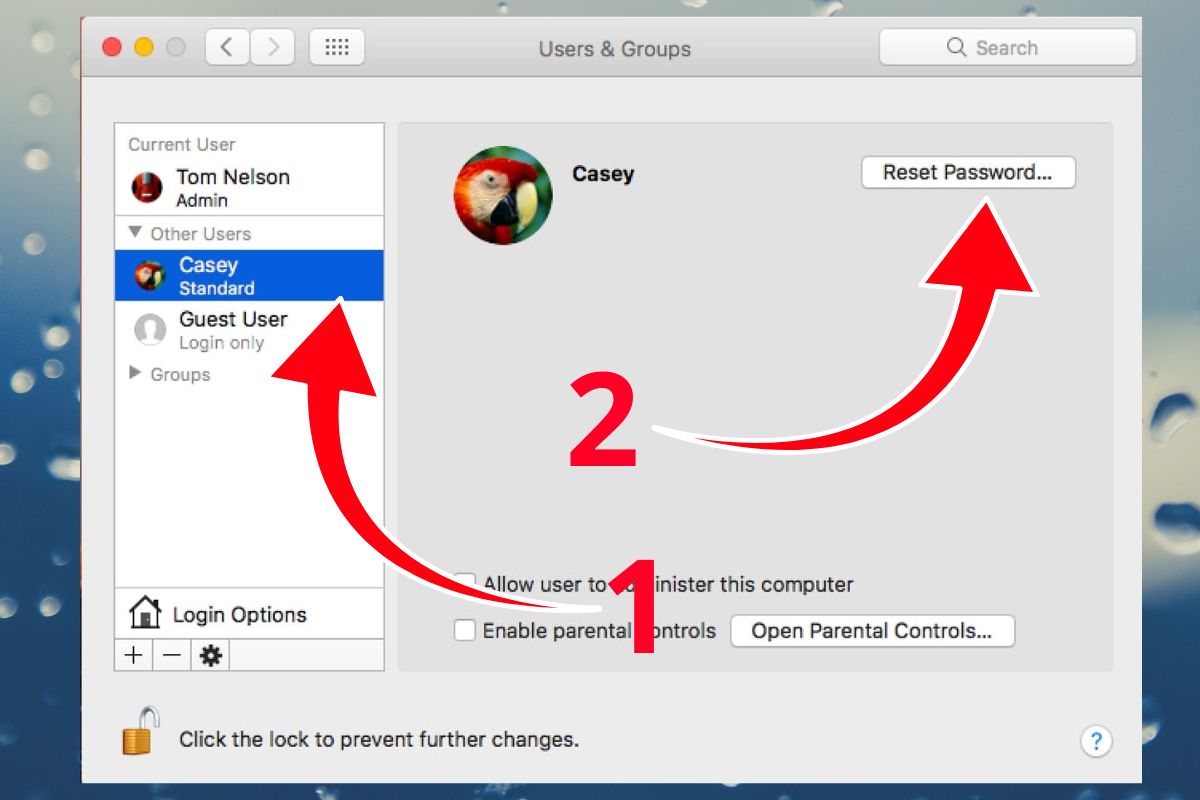
Bước 5: Đăng xuất và đăng nhập lại vào tài khoản vừa được đặt lại mật khẩu.
Phương pháp này đơn giản, nhanh chóng và rất hữu ích khi máy tính được dùng chung bởi nhiều người.
Khởi động Mac ở chế độ Recovery và kích hoạt lại tài khoản
Khi bạn không nhớ Apple ID và cũng không có tài khoản quản trị nào khác trên máy, Chế độ Khôi phục (Recovery Mode) sẽ là phương án tối ưu để lấy lại quyền truy cập. Đây là tính năng được Apple tích hợp sẵn nhằm hỗ trợ người dùng xử lý các sự cố nghiêm trọng, bao gồm cả việc đặt lại mật khẩu đăng nhập. Cách thực hiện như sau:
Bước 1: Khởi động lại máy Mac.
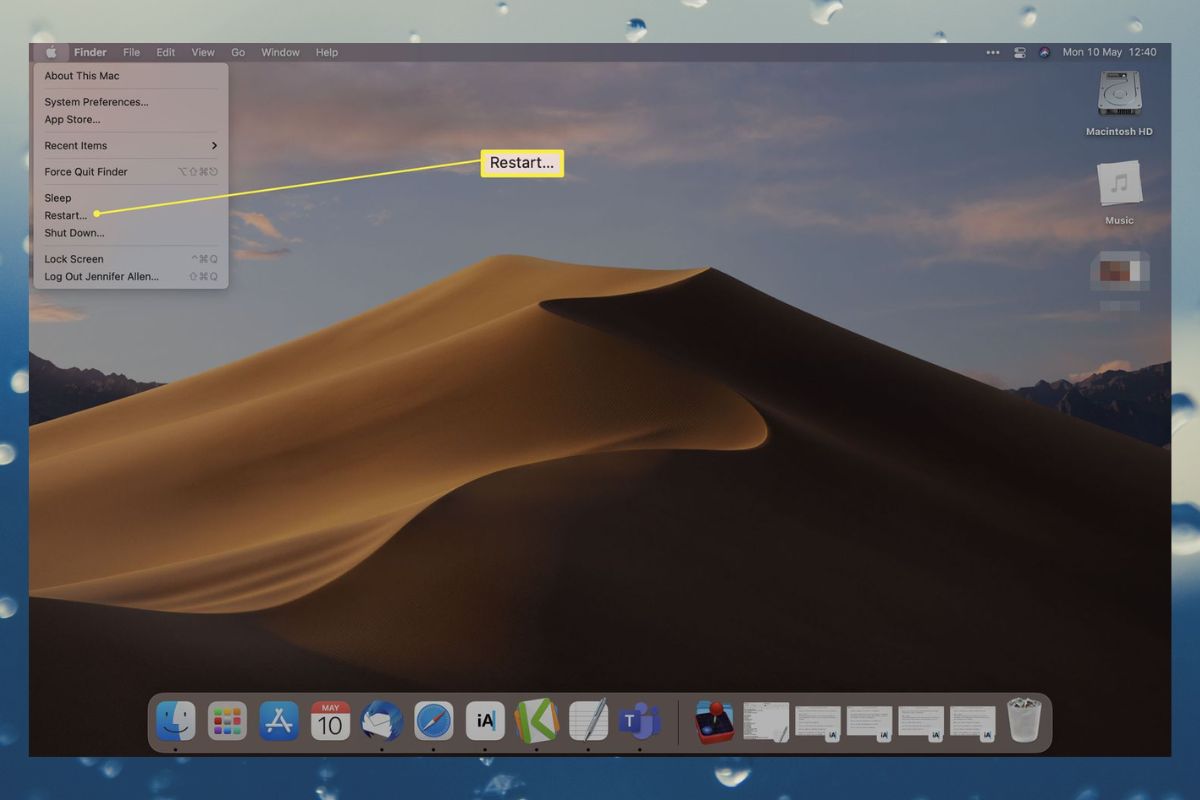
Bước 2: Đối với máy dùng chip Intel: Nhấn giữ tổ hợp phím Command + R ngay khi máy bắt đầu khởi động.
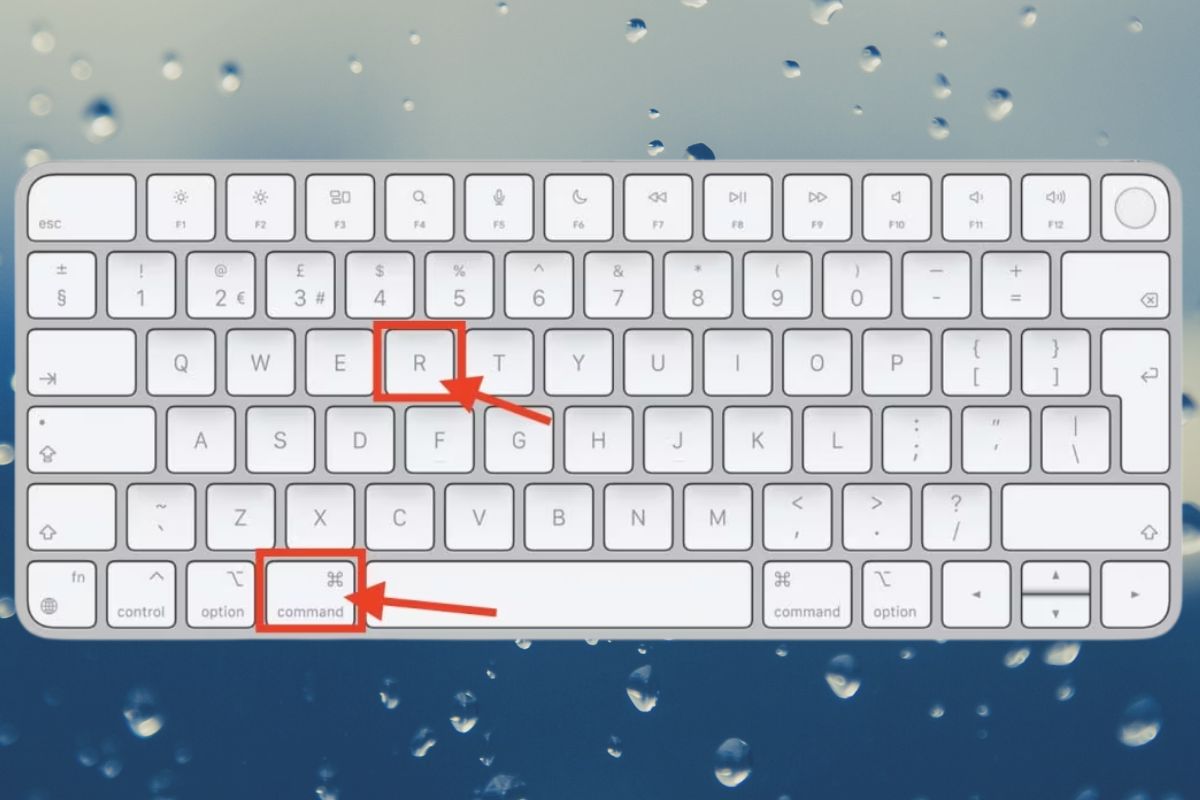
Đối với máy dùng Apple Silicon (M1, M2...): Nhấn và giữ nút nguồn cho đến khi xuất hiện màn hình tùy chọn khởi động.
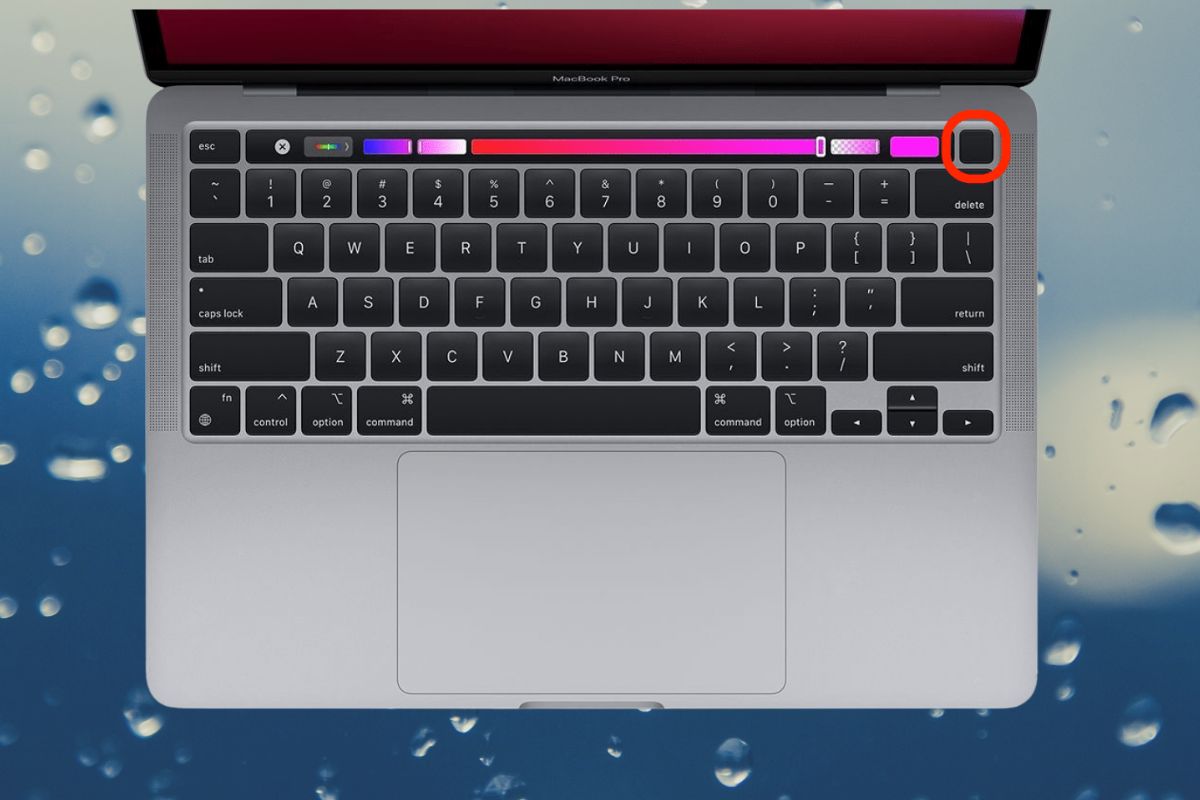
Bước 3: Chọn Utilities > Nhấn tiếp vào mục Terminal từ menu trên màn hình.
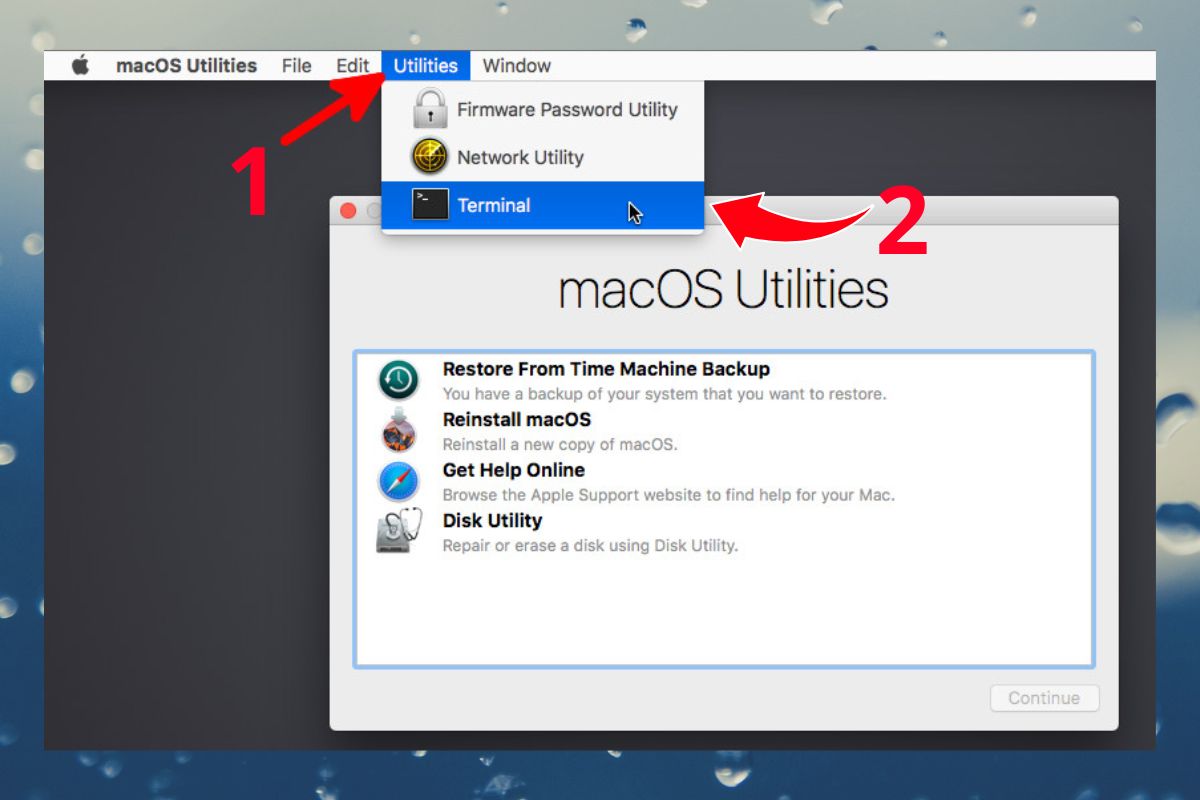
Bước 4: Nhập lệnh resetpassword và ấn chọn Enter.
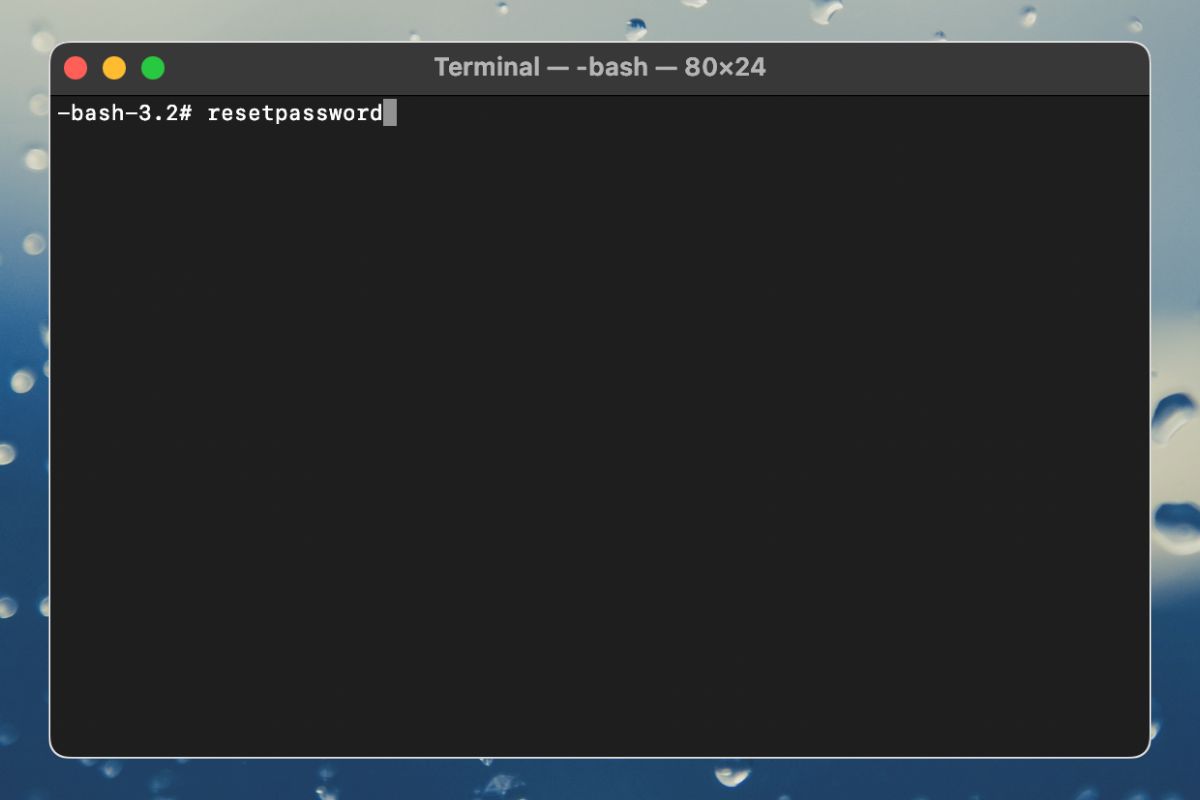
Bước 5: Giao diện đặt lại mật khẩu sẽ hiện ra, bạn chỉ cần chọn tài khoản bị khóa và tạo mật khẩu mới.
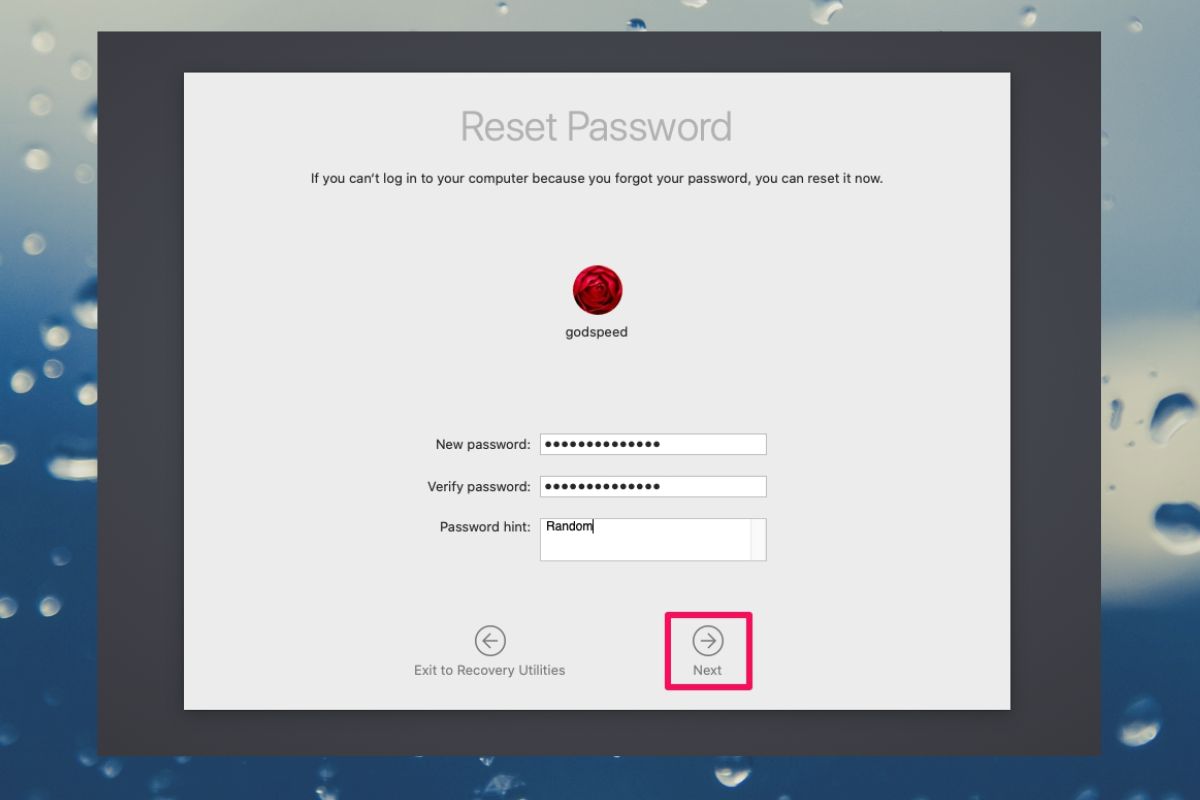
Bước 6: Khởi động lại máy và đăng nhập bằng mật khẩu vừa đặt.

Ưu điểm của phương pháp này là không yêu cầu xác thực Apple ID phù hợp khi bạn chỉ cần lấy lại quyền truy cập thiết bị mà không muốn thực hiện các thao tác khôi phục hệ thống phức tạp.
Lỗi your account is locked MacBook tuy gây bất tiện nhưng không đáng sợ nếu bạn hiểu đúng cách xử lý. Tùy vào từng trường hợp, bạn hoàn toàn có thể tự mở khóa mà không cần xóa dữ liệu hay mang máy đi sửa. Hãy ưu tiên sử dụng Apple ID để đặt lại mật khẩu, hoặc vào chế độ Recovery khi cần. Việc nắm rõ nguyên nhân và cách khắc phục sẽ giúp bạn luôn chủ động bảo vệ thiết bị và dữ liệu cá nhân.
- Các bài viết tại chuyên mục: Thủ thuật macbook
Câu hỏi thường gặp
Tài khoản bị khóa có mất dữ liệu không?
Không. Khi tài khoản bị khóa, dữ liệu vẫn còn nguyên trên ổ cứng. Bạn chỉ không thể truy cập vào hệ thống cho đến khi đặt lại mật khẩu. Việc mất dữ liệu chỉ xảy ra nếu bạn chủ động xóa ổ đĩa hoặc cài lại macOS mà không khôi phục từ bản sao lưu.
Có cần mang đến Apple Store không?
Nếu bạn đã thử mọi cách mà vẫn không thể truy cập vào máy, đặc biệt khi quên Apple ID hoặc tài khoản không hợp lệ, bạn nên mang thiết bị đến Apple Store hoặc trung tâm bảo hành được ủy quyền để được hỗ trợ xác minh và mở khóa chính thức.
Mở khóa tài khoản có cần reset máy không?
Không. Việc cài lại macOS chỉ nên thực hiện khi không thể dùng các cách như khôi phục bằng Apple ID, sử dụng tài khoản quản trị khác hoặc truy cập Recovery. Trong phần lớn trường hợp, bạn có thể mở khóa mà không cần đến bước này.



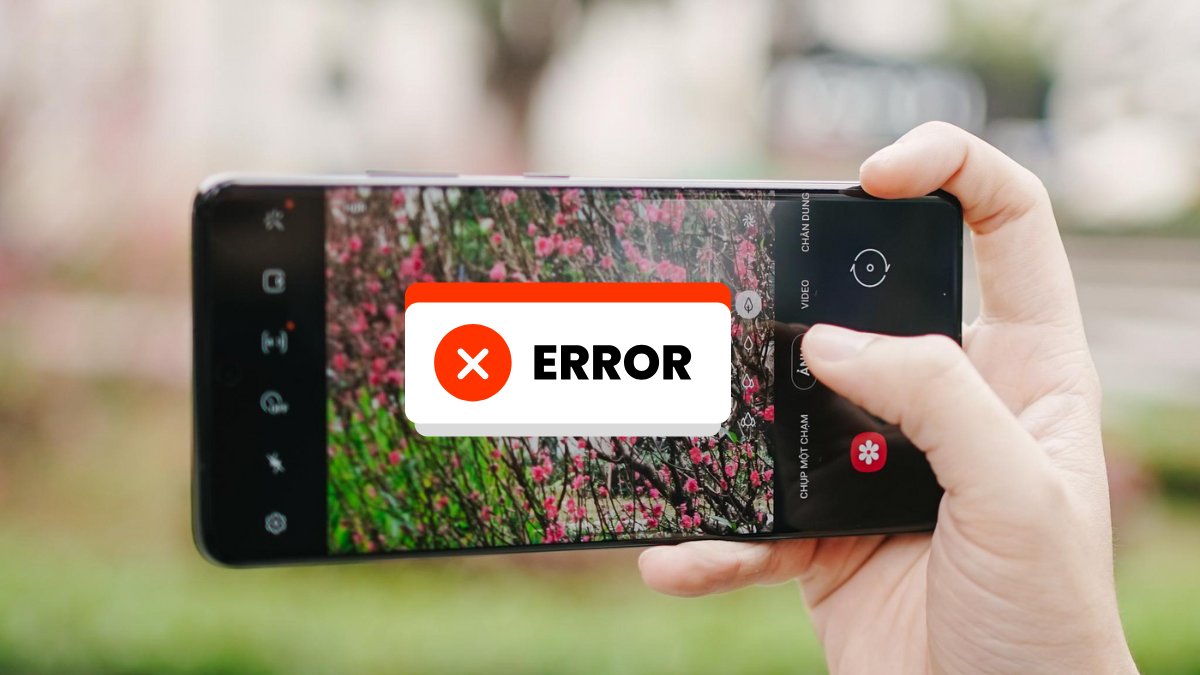



Bình luận (0)